


日常我们操作win11电脑都会使用到网络,一些小伙伴就想要查看一下ipv4地址,那么win11如何查看ipv4地址呢?针对这个问题小编今天给大家带来win11如何查看ipv4地址的操作方法,跟着小编一起接着往下看吧。
win11查看ipv4地址的方法:
第一步:首先我们点击win11系统任务栏上面的“开始”按钮。
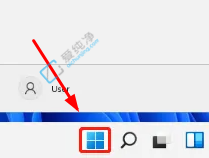
第二步:在开始菜单里面选择“设置”选项。
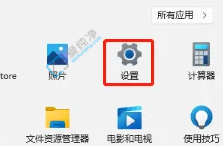
第三步:在打开的win11设置窗口中点击左侧菜单中的“网络和internet”选项。
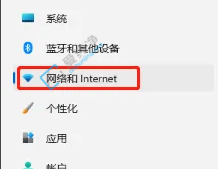
第四步:然后在窗口的右侧选择“以太网”选项点击进入。
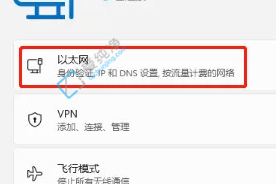
第五步:下拉就可以查看Win11系统的本机IP地址了。
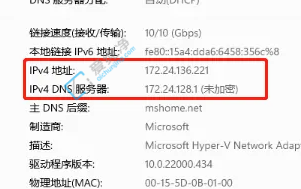
| 留言与评论(共有 条评论) |